- Easeusについて
- 会社情報
- ダウンロードセンター
- お問い合わせ
EaseUS RecExperts
画面上の内容なら、なんでも録画可能な使いやすいスクリーンレコーダー
- キャプチャーの範囲を自分で自由に選択可能
- ディスクプレイ、ウェブカム及び音声を同時に、または別々で記録可能
- オンライン会議、ストリーミング動画/音楽など、1クリックで録画可能

概要:
音声録音ソフトや音声ファイル編集ソフトが必要だけど、どれを使ったらいいかわからないという方に、この記事を参照してもらいたいです。この記事では、おすすめのオーディオレコーダーやエディタートップ10を厳選してご紹介します。
様々な場面でオーディオレコーダーやエディターが必要になります。動画作成や、ビデオメッセージを送るときなどで使用される方もいらっしゃると思います。
どんな理由であれ、数多くのオーディオレコーダーやエディターがあり、その中からお気に入りを選ぶことが可能です。しかし多すぎてどれを選んだらいいかわからない方も多いと思うので、この記事では、おすすめのオーディオレコーダー・エディター10選をまとめました。
Windowsもmacも、多くのオーディオレコーダーやエディターがありますが、その中でも特におすすめのもの4つを紹介します。
互換性:Windows 7/8.1/10、macOS 10.10以降
ボイスレコーダーやスクリーンレコーダーを探している場合、EaseUS RecExpertsというソフトはWindowsとmacの両方で動作可能です。
EaseUS RecExpertsは、マイク音声やシステム音声を完璧に録音することができ、多くのカスタマイズオプションによって、自由自在に録音作業を行うことが可能です。音声録音モードでは、ノイズキャンセリング機能によって、音質を向上できます。
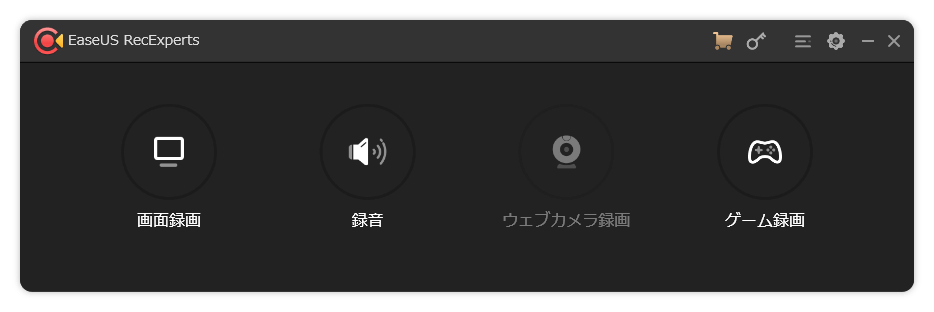
Mac版のEaseUS RecExpertsも操作が非常に簡単です。このmac用スクリーンキャプチャーソフトでは、システム音声の録音も可能です。また、外部デバイスからの音声も録音することができます。
EaseUS RecExpertsの特徴
以下のダウンロードボタンから、EaseUS RecExpertsをゲットして音声を録音してみましょう。
EaseUS RecExpertsの操作方法
ステップ1. EaseUS RecExpertsを起動し、「オーディオ」モードを選択します。
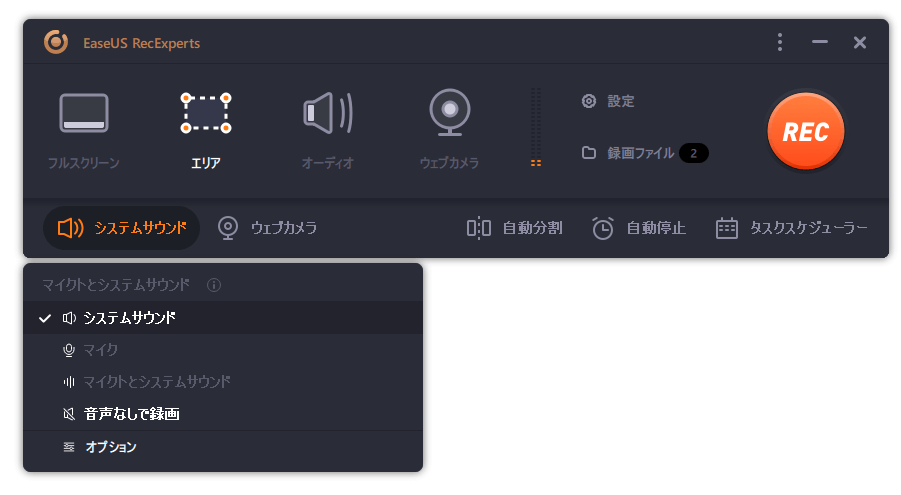
ステップ2. 「設定」ボタンをクリックして、保存する音声の形式、ビットレート、サンプルレートなどを調整します。
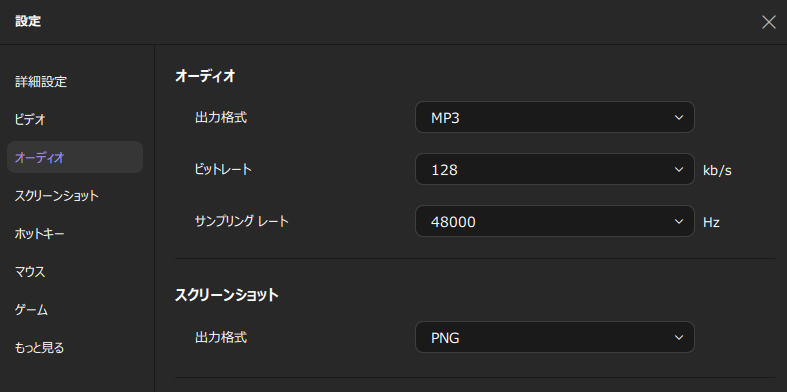
ステップ3. 準備ができたら「REC」ボタンをクリックして録音を開始します。
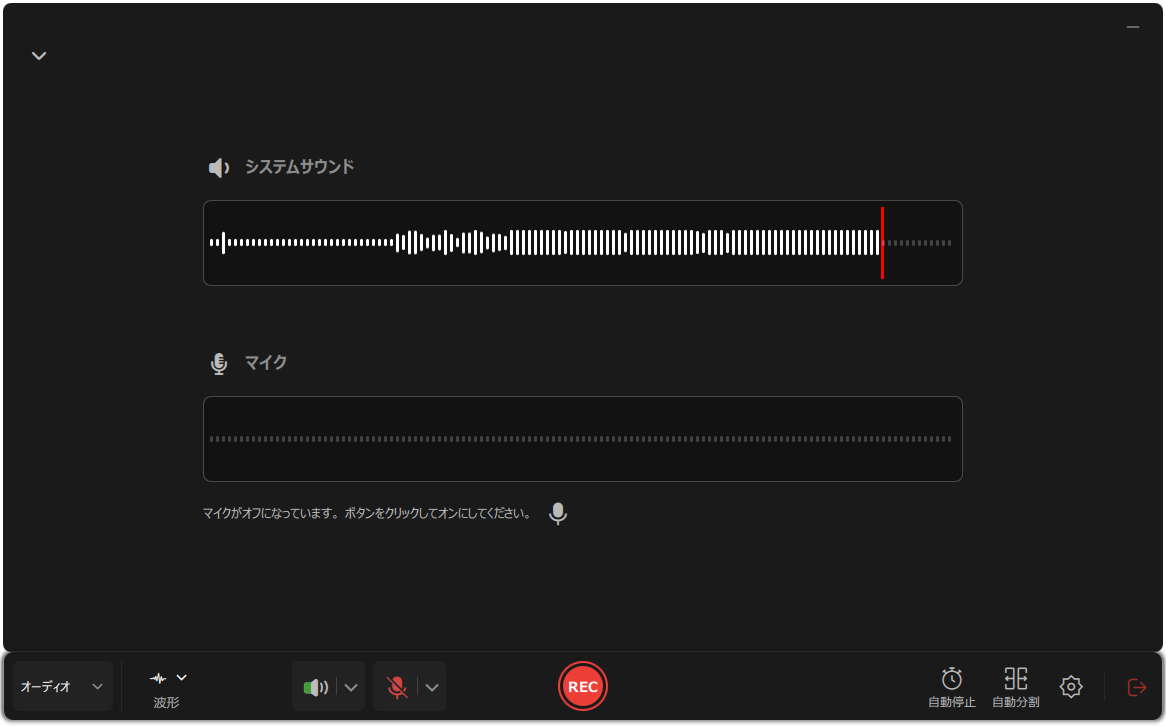
ステップ4. 録音を終了するには、赤い四角のアイコンをクリックします。

互換性:Windows Vista/7/8.1/10
Audacityは、長年多くのユーザーに愛されているオープンソースで無料のオーディオレコーダー&エディターです。このソフトを使って、音声を録音し、音声ファイルを編集することが可能です。また、このソフトは、Windowsとmacを含む様々なOSで動作します。
Audacityを使って、新規で音声録音をして、同ソフト内で音声ファイル編集を行ったり、既存の音声ファイルをインポートして、それを修正したりすることができます。また、編集した音声ファイルは好きなファイルフォーマットでエクスポート可能です。
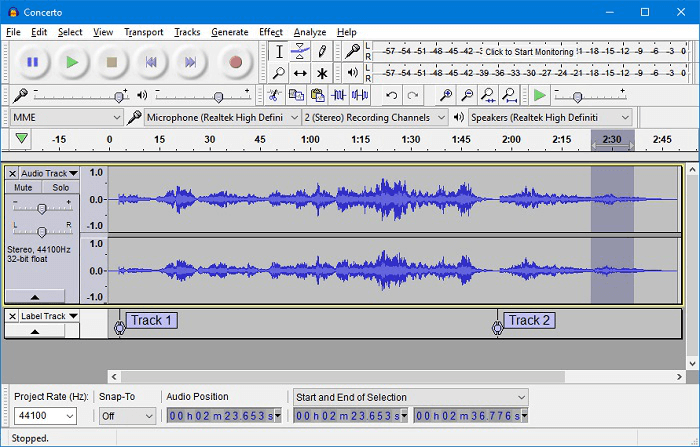
特徴
互換性:Windows XP/Vista/7/8/8.1/10、macOS 10.5以降
WavePadは、無料の音声編集ソフトで、基本的な編集機能から高度なものまでを搭載しています。このツールを使って、新規で録音をしたり、既存の音声ファイルを編集したりできます。ツールの操作も非常に簡単なので、短時間で効率的に音声編集作業を行えます。
トリミング、コピー、ペーストなどの基本的な編集機能に加え、複数の音声ファイルを同時に処理したり、スペクトル解析などの高度な編集機能もあるので、上級者にもおすすめのソフトです。
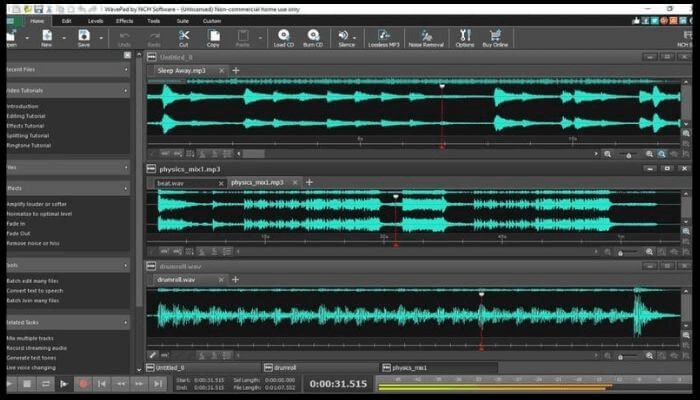
特徴
互換性:Windows XP/Vista/7/8/8.1/10、macOS 10.12以降
オーディオレコーダーやエディターを選ぶときに心配な点の1つが、その操作の複雑さです。Ocenaudioは、機能性に優れている上に、非常に簡単に操作可能です。このアプリを使って、音声録音だけでなく、様々な機能を活用した編集作業も行うことが可能です。
このアプリは、大きい音声ファイルの編集をしたい場合にもおすすめです。多機能のスペクトログラムで、他のツールよりも遥かに簡単に編集を行えるようになります。
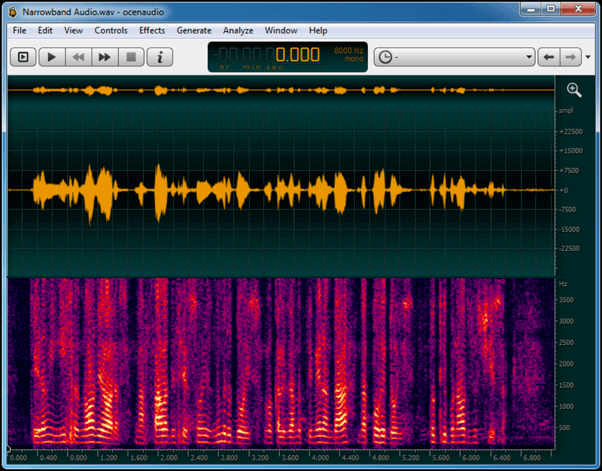
特徴
1回だけ音声録音や編集をしたい場合は、オンラインで使用できるソフトがおすすめです。この章では、いくつかのウェブベースのオーディオレコーダーやエディターを紹介します。
互換性:Windows、macOS
Online Voice Reocrderは、音声の録音をウェブ上で行うことのできるツールです。新しいソフトをダウンロードする必要もなく、すぐに音声の録音を始められます。また、オンラインツールでも、十分な音声録音の機能が使用可能です。
このサイトを開いたら、オーディオソースを選択し、録音開始ボタンを押して、すぐに音声の記録を開始できます。
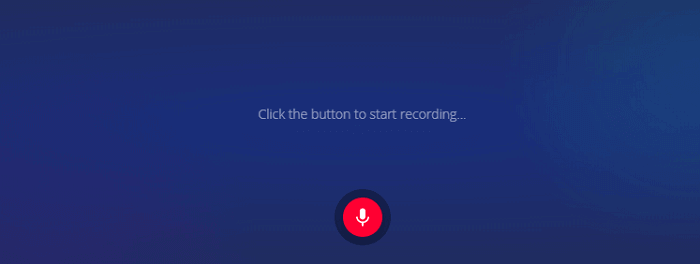
特徴
互換性:Windows、macOS
多くのオンラインツールでは、アカウントを作成したり、サイトに登録したりしないといけないことが多いですが、このVirtual Speechはユーザーアカウントが必要ない音声録音ソフトです。このツールも、完全にウェブベースで動作します。
音声の録音が終わったら、保存前に再生して、音声内容を確認できます。録音音声をダウンロードしたい場合は、録音したものをコピーするか、ボタンのワンクリックで、コンテンツを入手できます。
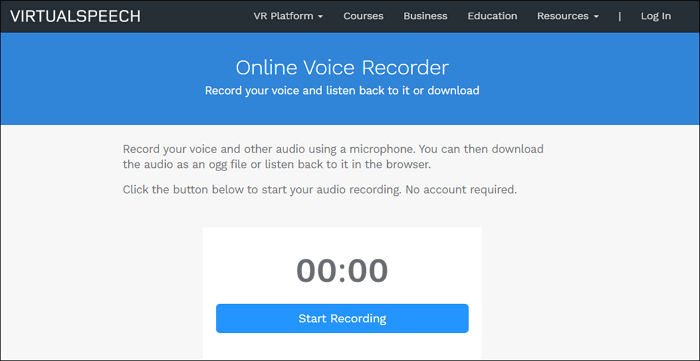
特徴
互換性:Windows、macOS
Voice Spiceの特徴は、豊富な録音機能です。このツールw使って、録音をしながらリアルタイムでエフェクトを追加できます。自分の音声をロボット風にしたりするエフェクトも使用可能です。多くのオプションからサウンドオプションを選択できます。
多くのカスタマイズオプションによって、より理想的な録音作業を行えます。録音が終わったら、録音音声を再生して、ダウンロードオプションからファイルを端末に保存可能です。
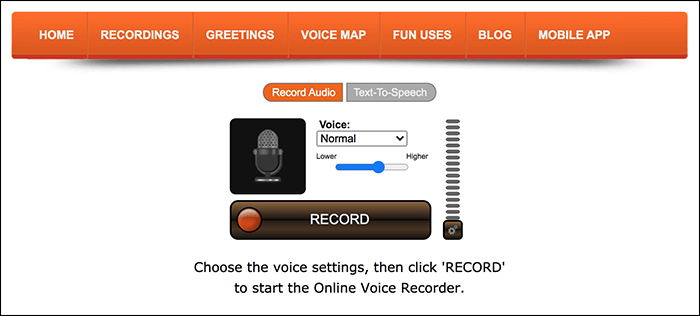
特徴
音声録音や編集作業をスマホで行いたい方向けのアプリを紹介します(iOS・Android対応)。
互換性:iOS 9.0以降
iPhone向けの多くの録音・編集ソフトがある中でも、Voice Recorder & Audio Editorが特におすすめです。iOS端末で、豊富なオプションを利用し、簡単に録音や編集作業を行うことが可能です。
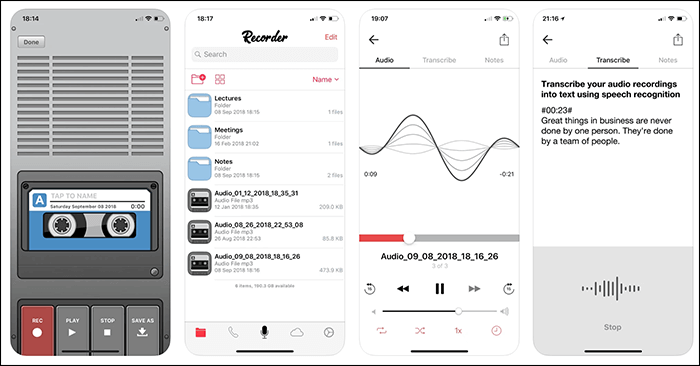
特徴
互換性:Android
Lexis Audio Editorは、録音に必要な多くの機能を備えた優秀なAndroid向けアプリです。このアプリを使って、新規の録音を作成したり、既存の音声ファイルを編集し、様々なメディアフォーマットで保存することが可能です。このアプリでは、コピーやペーストなどの基本的な編集機能に加えて、複数のトラックのミキシングなどの高度な機能も使用できます。また、オーディオをノーマライズしたり、ノイズを消去したりすることも可能です。
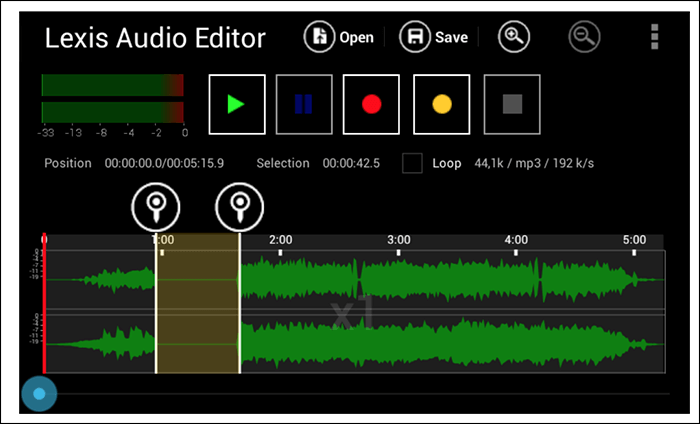
特徴
互換性:Android 4.0.3以降
より高度な音声録音・編集を行う予定がある場合は、MixPadがおすすめです。このアプリは、マルチトラックミキサーで、制限なしで複数の音声をミキシングすることができる高度な音声編集・録音アプリです。
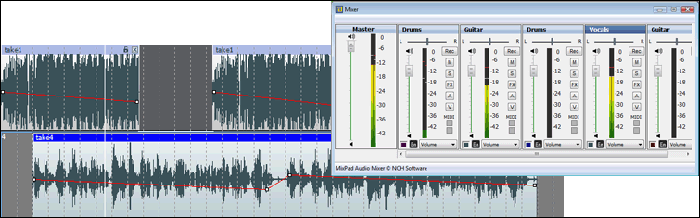
特徴
様々な目的で音声録音・編集ソフトが必要な場合、今回紹介したおすすめのオーディオレコーダーやエディターを参考にしてみてください。簡単に操作できて、多くの機能がついているものがいいという方には、EaseUS RecExpertsをおすすめします。以下から無料でダウンロードもできます。